Selezione di oggetti
Prima di poter spostare o modificare gli oggetti vettoriali, è necessario selezionarli.

Prima di poter spostare o modificare gli oggetti vettoriali, è necessario selezionarli.

È possibile selezionare uno o più oggetti utilizzando vari metodi. Se è già stato selezionato un oggetto, è possibile selezionare rapidamente l'oggetto precedente o successivo nell'ordine z (gruppo).
Quando vengono create delle forme, viene costituita una casella di base sulla creazione al fine di contenere l’intervallo di diverse dimensioni della forma potenziale nel momento in cui si creano le variazioni di tale forma. È possibile passare manualmente a un rettangolo di selezione stretto utilizzando l’opzione Cambia casella di selezione sulla barra degli strumenti contestuale.
Il comportamento del comando Seleziona tutti dipende dall’impostazione dell’opzione Modifica tutti i livelli sul pannello Livelli:
Dal pannello Livelli, è possibile selezionare tutti i livelli che condividono un nome o il colore di un tag assegnato.
Il comando Seleziona stesso seleziona tutti gli oggetti nel documento che corrispondono a un attributo sull’oggetto attualmente selezionato. È possibile abbinare in base a Colore riempimento, Colore tratto, Riempimento e colore tratto, Spessore tratto, Trasparenza, Modalità di fusione, Forma, Nome o Colore tag. Questo potente metodo di selezione consente di apportare contemporaneamente delle modifiche in blocco al progetto (ad esempio, la conversione di oggetti che condividono un colore non globale in quelli che ne utilizzano uno globale).
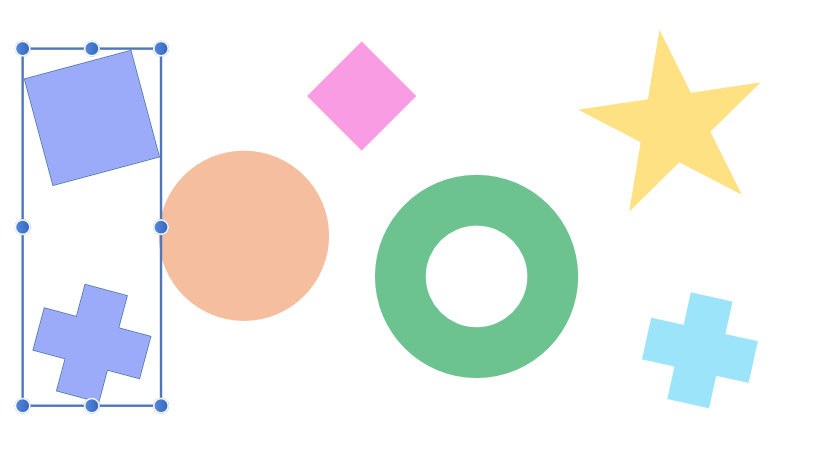
Il comando Seleziona oggetto seleziona tutti gli oggetti di un tipo corrispondente all’interno del documento. Ad esempio, è possibile selezionare tutti i gruppi, simboli, testi artistici, tavole da disegno, livelli pixel, oggetti vuoti, oggetti trasparenti e tutti gli oggetti che hanno o meno un tratto, ecc.
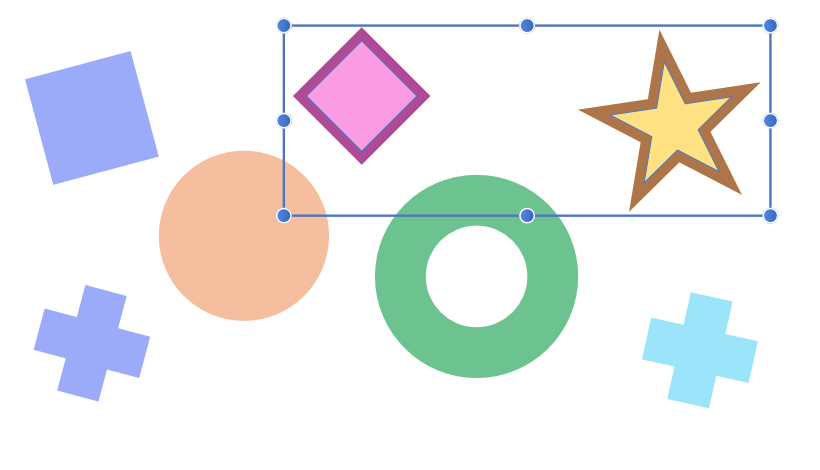
Entrambi i comandi funzionano bene anche in combinazione tra loro, consentendo prima di raggruppare tutti i livelli di ciascun colore di riempimento (utilizzando Seleziona stesso), quindi di selezionare tutti i livelli raggruppati (utilizzando Seleziona oggetto), ad esempio, organizzando efficacemente i livelli dell’immagine.
Effettuate una delle seguenti operazioni:
Effettuate una delle seguenti operazioni: